CAD/CAM设计教程:捕捉和栅格设置(1)
来源:互联网 作者:网站 发布时间:2011-01-13 13:08:04 网友评论 0 条
CAD/CAM设计教程:捕捉和栅格设置
中望CAD2010新版软件已正式发布,上次介绍了该软件"所见即所得"的亮点功能,今天想和大家探讨一下捕捉和栅格设置的问题。
不少人认为CAD软件中的栅格功能是鸡肋,甚至都不曾使用过该功能,只是有时看到别人的CAD图纸带有栅格,才想起CAD有提供这样的功能。其实能熟练使用捕捉和栅格功能的话,对提高绘图的速度和效率都很有帮助的。
例如建筑图中绘制轴线、墙体、梁等有固定长宽的图元;机械图中的板、孔、槽等都可以通过捕捉和栅格来辅助绘图,提高效率。
1、 轴线的尺寸一般比较规整,在绘制轴线时,可以打开100*100的捕捉和栅格,可以按照100单位的倍数进行绘制。如果是采用先绘制一段轴线,再通过偏移来生成其他轴线,那采用鼠标通过100的倍数来确定偏移距离也非常方便。
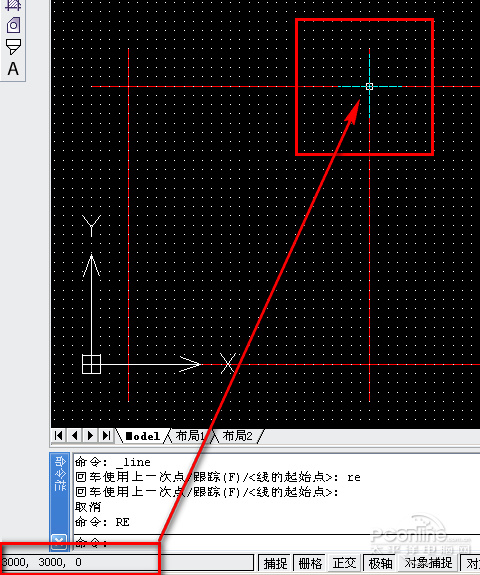
图一 辅助准确定位
2、 墙体和梁在平面图中一般都是有固定的厚度,而长度是沿着轴线绘制的。假如墙体的厚度是200mm,可以先设定捕捉和栅格的X、Y间距都为100。那可以在一个轴线上下各绘制一条直线,合为厚度200的墙体。再通过100的倍数偏移在其他轴线的位置绘制相应的墙体。梁的绘制亦然。
3、 机械图中也可以通过类似的操作来快速准确地定位点、线的位置和长度。
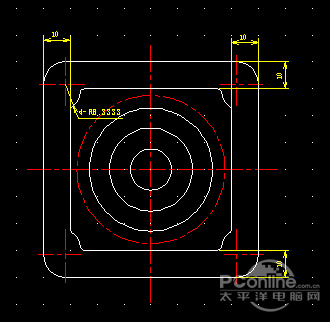
图二 绘制机械零件
关键词:CAD/CAM设计教程
- 2009-10-12
- 2009-10-12
- 2009-10-13
- 2009-10-13
- 2009-10-13
- 2009-10-12
- 2009-10-12
- 2009-10-12
- 2009-10-13
- 2009-10-13
- 2009-10-13
- 2009-10-13
- 2009-10-13
- 2009-10-13
- 2009-10-12
关于我们 | 联系方式 | 广告服务 | 免责条款 | 内容合作 | 图书投稿 | 招聘职位 | About CG Time
Copyright © 2008 CGTime.org Inc. All Rights Reserved. CG时代 版权所有